2023-07-10 183
windows11右键菜单设置方法介绍:
首先按下键盘“Win+R”打开运行。
在其中输入“regedit”并回车打开注册表。
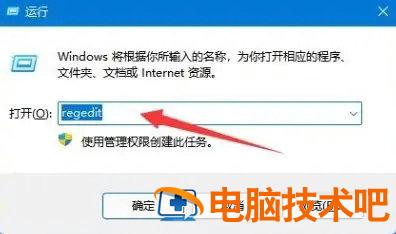
打开后进入“计算机\HKEY_LOCAL_MACHINE\SYSTEM\CurrentControlSet\Control\FeatureManagement\Overrides\4”位置。
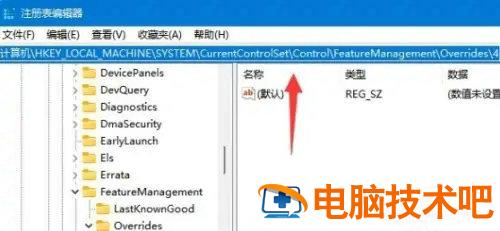
随后右键4文件夹,选择新建一个项,并命名为“586118283”
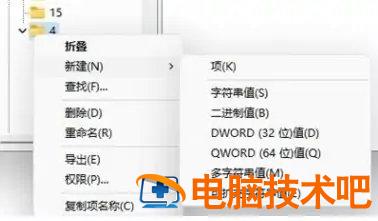
最后,想要加入右键菜单选项,只要新建“DWORD值”并命名为相关内容即可。
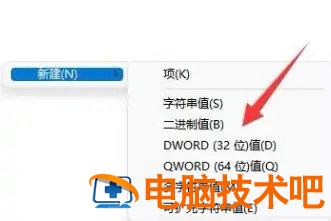
以上就是windows11右键菜单如何设置 windows11右键菜单设置方法介绍的内容分享了。
原文链接:https://000nw.com/11128.html
=========================================
https://000nw.com/ 为 “电脑技术吧” 唯一官方服务平台,请勿相信其他任何渠道。
系统教程 2023-07-23
电脑技术 2023-07-23
应用技巧 2023-07-23
系统教程 2023-07-23
系统教程 2023-07-23
软件办公 2023-07-11
软件办公 2023-07-11
软件办公 2023-07-12
软件办公 2023-07-12
软件办公 2023-07-12
扫码二维码
获取最新动态
